SeaArt AI Review 2025: Viktige funksjoner + veiledning
7 min. lese
Oppdatert på
Les vår avsløringsside for å finne ut hvordan du kan hjelpe MSPoweruser opprettholde redaksjonen Les mer
Viktige merknader
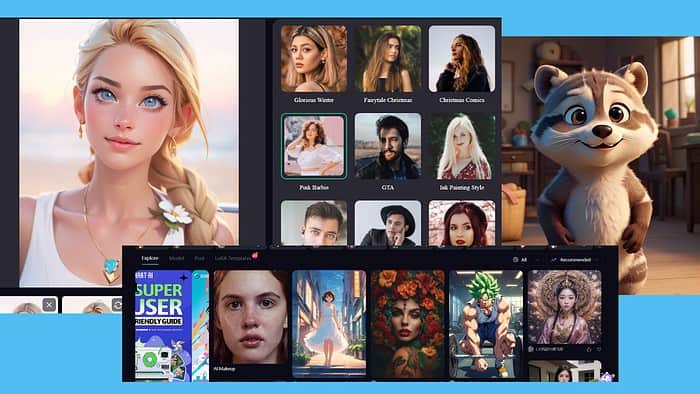
Denne SeaArt AI-gjennomgangen vil gi deg en oversikt over plattformens nøkkelfunksjoner, fordeler og ulemper.
Så hvis du vil lære mer om SeaArt AI og hva den kan gjøre, les videre!
Hva er SeaArt AI?
SeaArt AI er en AI kunstgenerator. Den har også en suite med AI-drevne verktøy som heter Swift AI. Du kan fjerne bildebakgrunner, bytte ansikter, bruke forskjellige filtre og mer. På toppen av det har plattformen en seksjon for karakterskaping som heter Cyberpub.
Hvis du bestemmer deg for å prøve, vil du sannsynligvis bruke timer på å utforske alle funksjonene den tilbyr. I tilfelle du ikke har tid til det eller bare vil finne ut hvor bra det er, gå videre til neste avsnitt.
Egenskaper
SeaArt har mange funksjoner som lar deg lage fantastiske bilder. Nedenfor utforsket jeg de viktigste.
Brukergrensesnitt
Mitt første inntrykk av SeaArt AI var at det er en intuitiv plattform. Verktøyene er plassert til venstre, mens innstillingene er på høyre side av skjermen.
Grensesnittet har en ren design til tross for de mange alternativene du har for hånden.
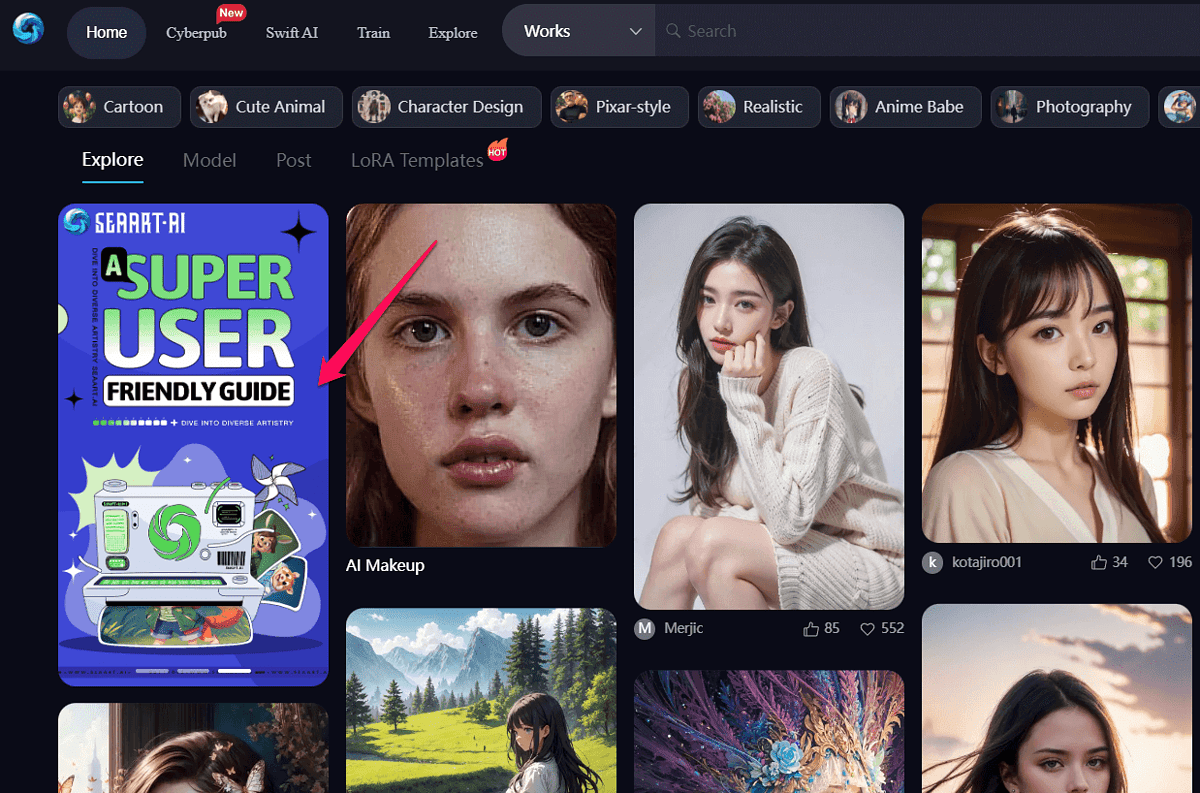
En av detaljene jeg la merke til og likte spesielt godt er brukerhåndboken. Når du går til hjemmesiden, er det første elementet som er oppført veiledningen. Når du klikker på den, blir du omdirigert til SeaArts forestillingsside, hvor du finner all informasjon om hvordan du bruker plattformen.
Tekst-til-bilde generering
Å gjøre ord om til bilder er en intuitiv prosess med SeaArt AI. De AI kunstgenerator inkluderer til og med en enkel modus.
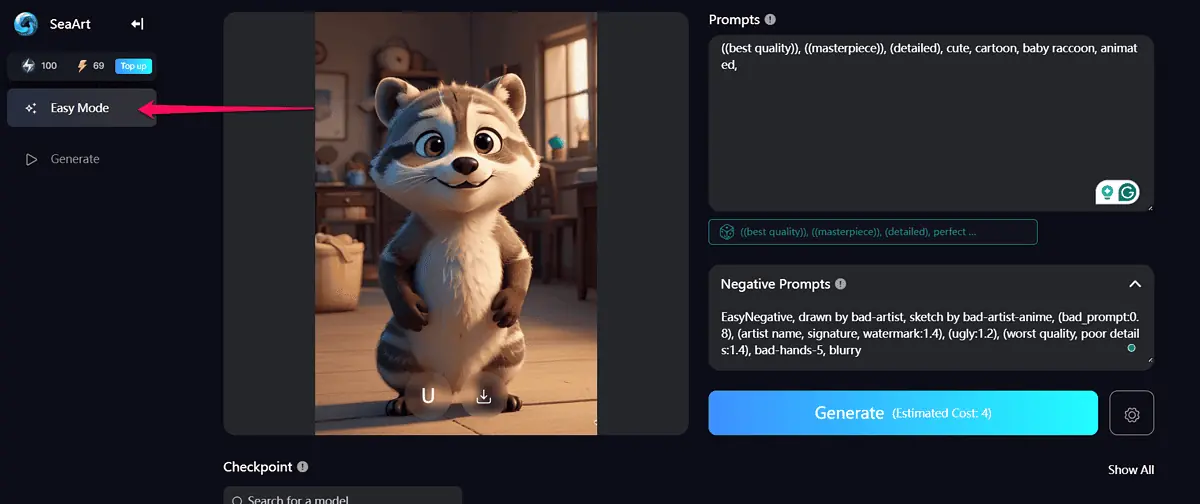
Denne modusen har allerede standard forespørselsverdier for å levere et bilde av høy kvalitet. Alt du trenger å gjøre er å velge en modell og skrive inn noen få ord for å beskrive hva du vil at bildet skal handle om.
I tillegg til den enkle modusen, lar SeaArt deg også lage bilder ved å skrive en melding fra bunnen av. Deretter kan du bruke tryllestaven i hjørnet av ledetekstboksen for å forbedre beskrivelsen.
Etter det vil du ha mange modeller å velge mellom, som vil bestemme bildeutgangen.
Noen av de tilgjengelige modellene inkluderer:
- Disney Pixar tegneserie
- ReV animert
- Kanten av realisme
- Temporal Paradox Mix.
Etter det er det bare å klikke på generer-knappen.
Jeg brukte SeaArt AI til å lage et bilde av en ung kvinne som bruker Disney Pixar Cartoon-modellen, og her er resultatet:
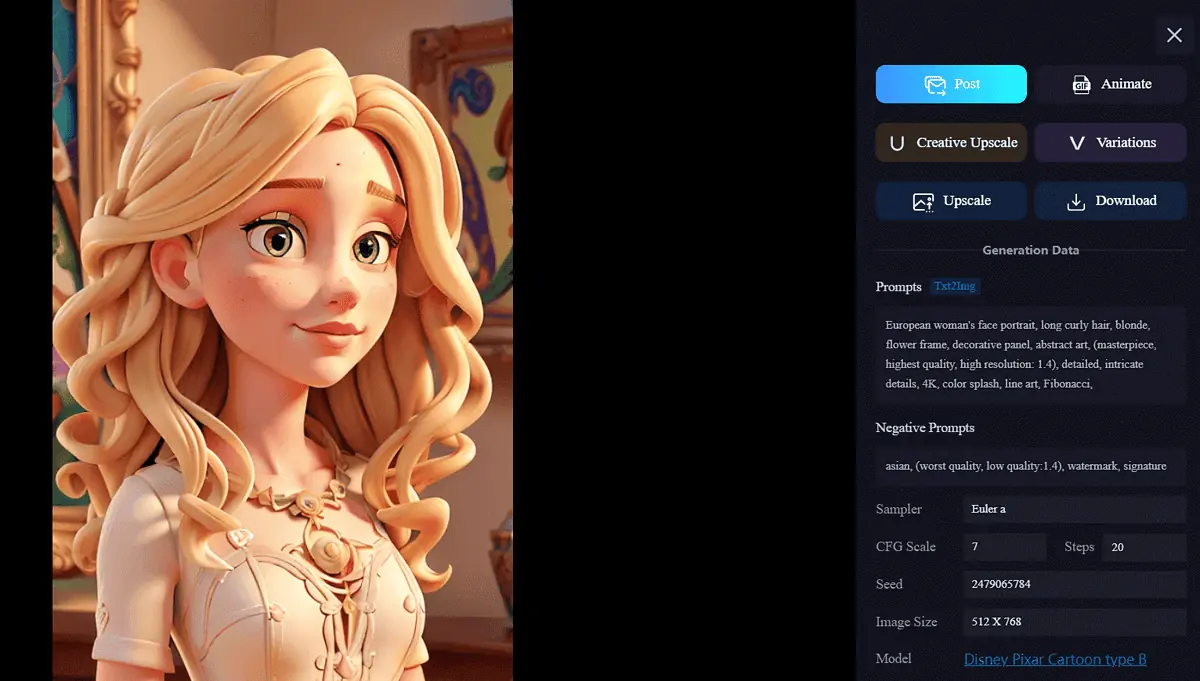
Variasjoner og oppskalering
Variasjonsverktøyet lar deg endre det AI-genererte bildet.
Jeg ba om det legg sminke til bildet av en kvinne Jeg har laget tidligere. Og det så slik ut:

Jeg likte resultatet, og jeg ønsket å gjøre noen flere justeringer av bildet. Men når jeg brukte det samme bildet for å endre kjolefargen, resultatene var ikke det jeg ba om. AI-verktøyet endret fargen på kvinnens hår også. Og sminken hennes var nesten borte.

Så denne funksjonen er litt av en hit-and-miss.
Oppskaleringsverktøyet er også en del av SeaArts kunstgenerasjonssuite. Du kan øke dimensjonene og forbedre kvaliteten på genererte bilder. Detaljnivået vil avhenge av oppskaleren du bruker, samt bildemotivet.
Jeg fant 8_NMKD-Superscale_1500 for å gi de mest synlige resultatene.

Bilde-til-bilde generering
En av skjønnhetene til AI kunstgeneratorer er at de ofte kan bruk bilder for input. SeaArt AI er intet unntak og gir flotte resultater.
Etter å ha lastet opp et referansebilde, verktøyet oppretter automatisk en ledetekst for å generere et nytt bilde. Du kan redigere ledeteksten, og deretter velge en modell, og lage et AI-bilde på sekunder.
Jeg brukte et bilde av en ung, blond kvinne som referanse, og dette er resultatene jeg fikk med DreamShaper-modellen.
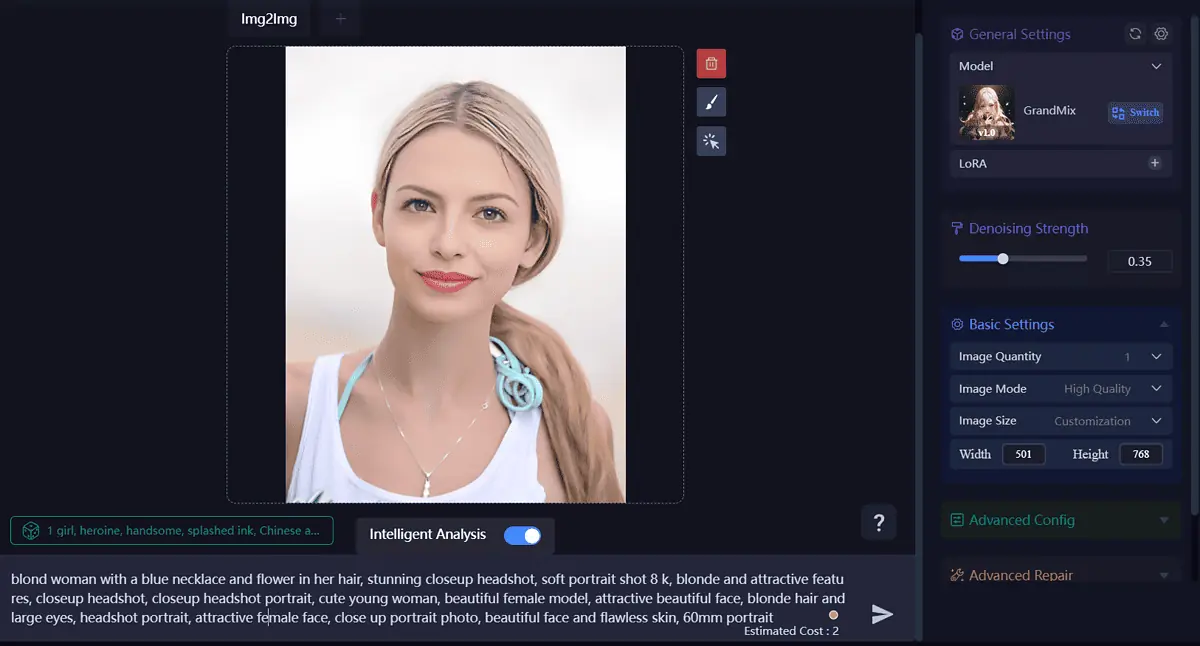
Cyberpub-karakterskaping
I denne delen av min SeaArt AI-anmeldelse vil jeg diskutere muligheten til å lage din egen AI chatbot.
Plattformen lar deg design en virtuell karakter ved å definere personlighetstrekk, interesser, bakgrunnshistorie og eksempeldialoger. Du kan bruke verktøyet til å lage utseendet deres også.
Kvaliteten på kommunikasjonen avhenger av modusen du velger. Plattformen støtter modusene Oververdi, Standard og Avansert, som hver krever flere studiepoeng enn den forrige.
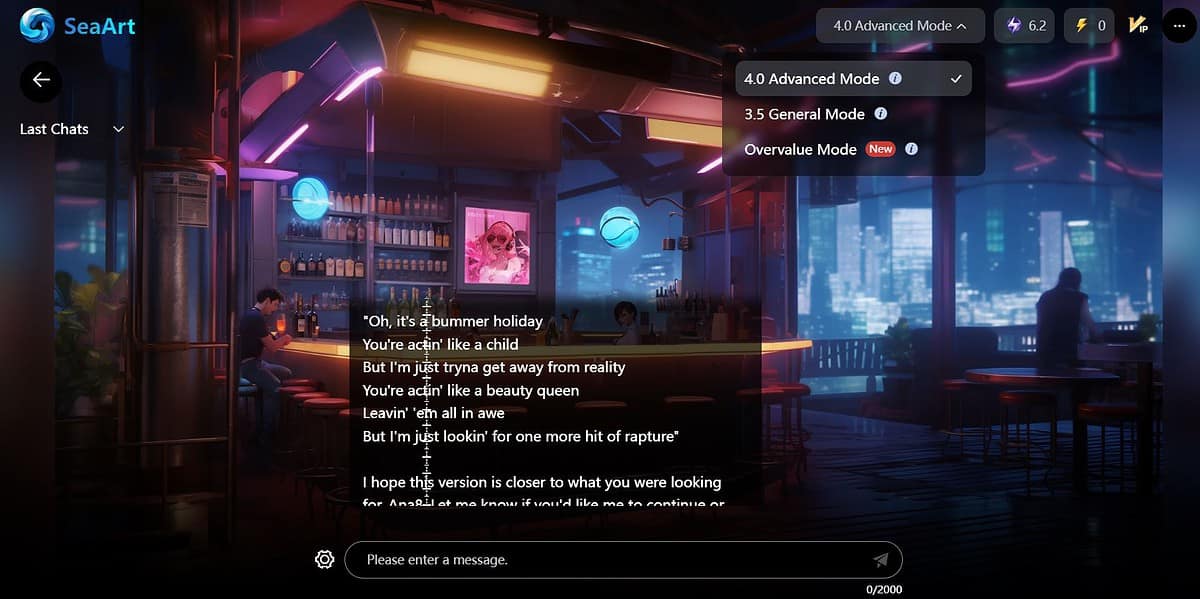
Med de 150 kredittene du får for å opprette en konto, ydu kan ikke chatte med AI-karakteren din for lenge – spesielt hvis du bruker standard eller avansert modus.
Med bildegenerering kan du se hvor mange kreditter hver handling koster. Men med SeaArts chatbots, ydu har ikke den informasjonen før du sender en melding, som jeg ikke liker.
Jeg foreslår å bruke plattformer som f.eks Joyland AI or Tavern AI hvis du vil chatte med AI-drevne karakterer.
Swift AI-verktøy
Swift AI er en pakke med AI-verktøy. Disse inkluderer:
- Ansiktsbytte
- AI-filtre
- Fjern bakgrunn
- AI-portretter
- AI Makeup
- HD restaurering
- Skisse til bilde
De er veldig allsidige, og låser opp en helt ny verden av AI-muligheter. Imidlertid kan denne anmeldelsen bare dekke så mange funksjoner, og det er derfor jeg vil overlate muligheten til å utforske disse verktøyene til deg.
La oss nå gå videre til trinn-for-trinn-veiledningen for hvordan du bruker SeaArt AI.
Slik bruker du SeaArt AI
Som nevnt før, er SeaArt AI intuitiv og enkel å bruke. Her er trinnene du må følge for å begynne å lage din egen AI-kunst:
- Besøk SeaArt AI-nettstedet og klikk på Login knappen øverst til høyre på siden.
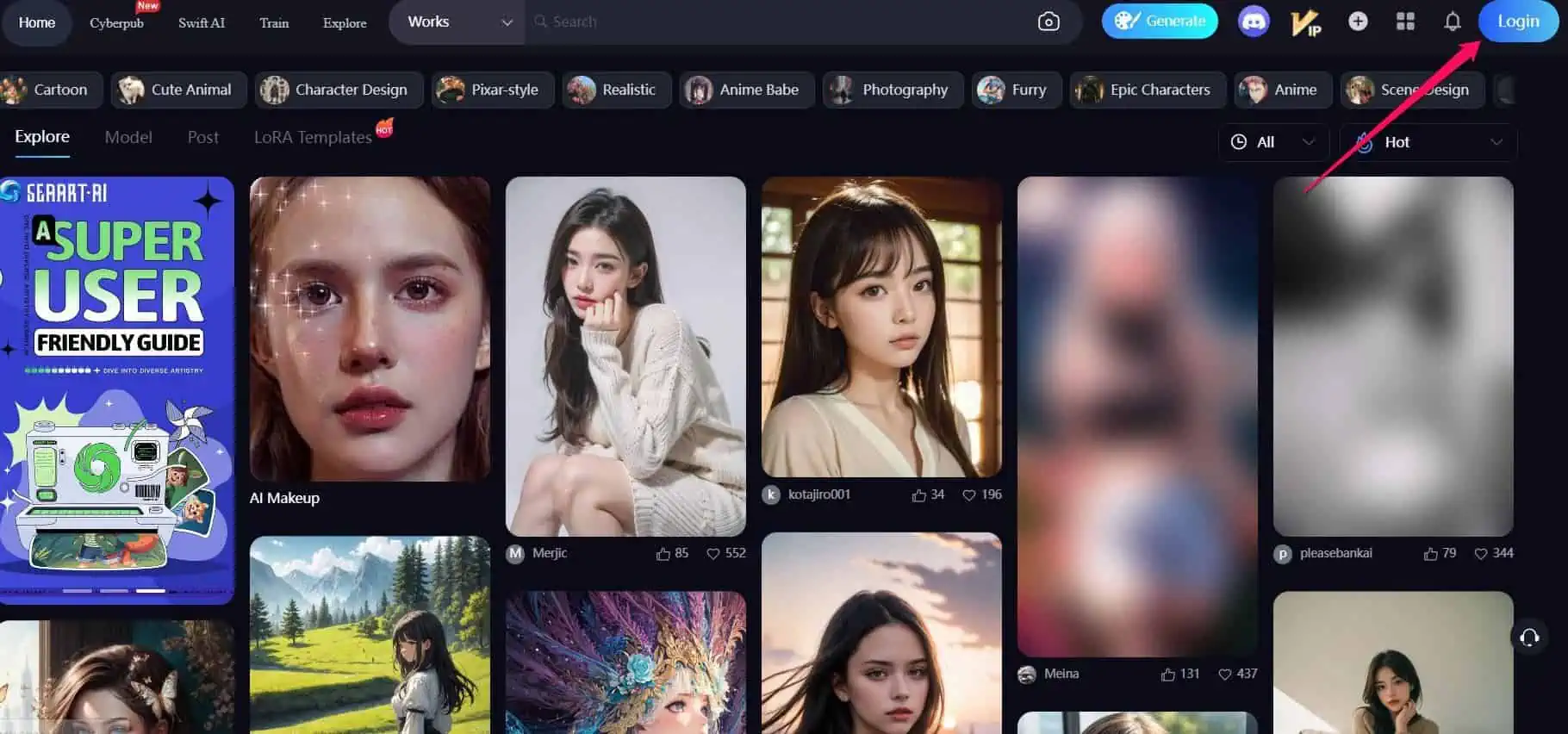
- Når du oppretter en konto, velg Generer ved siden av startsidens søkefelt.

- Skriv inn spørsmålet ditt, og velg modell fra panelet på høyre side.
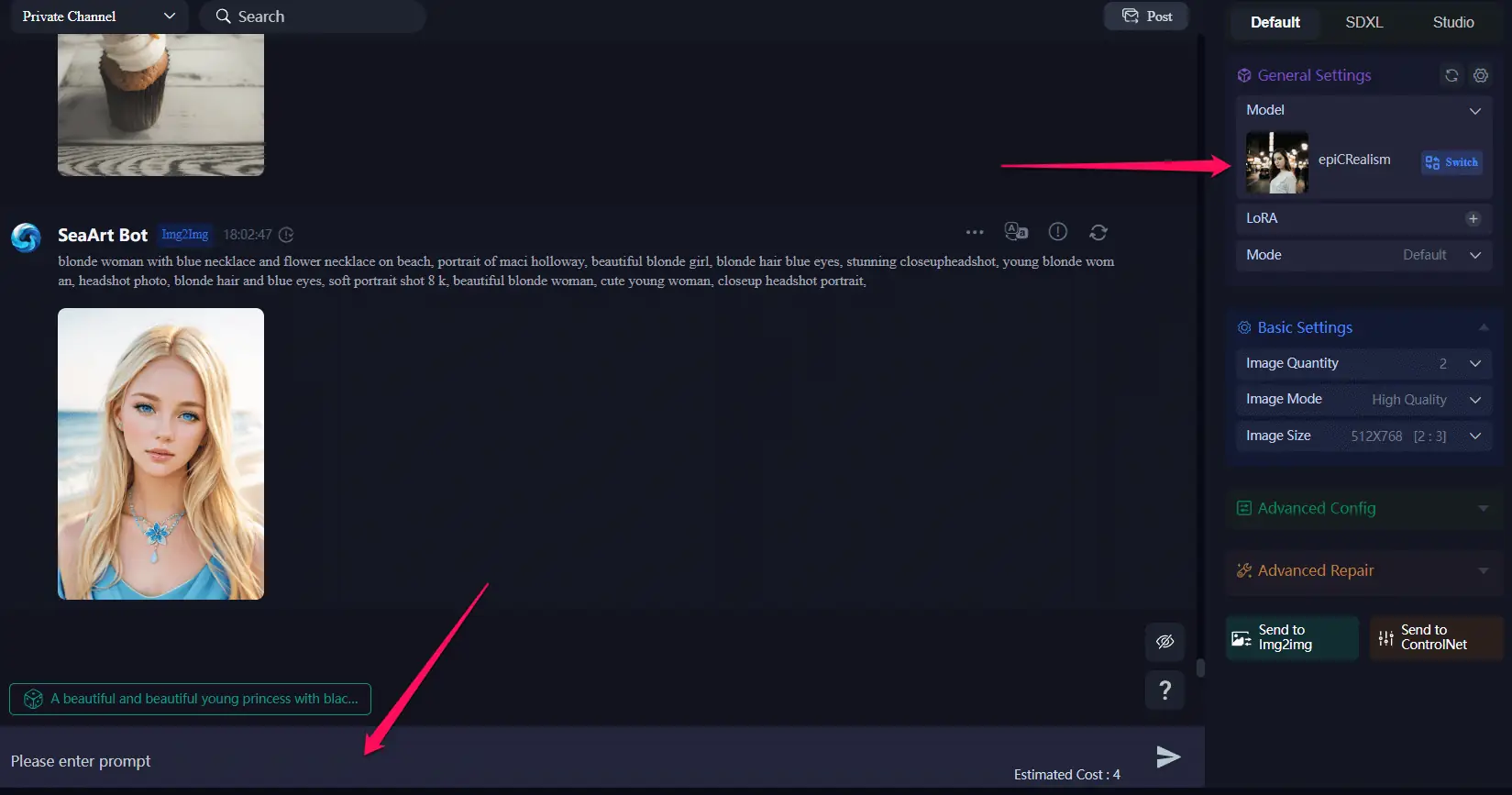
- Klikk på send-ikonet og vent på resultatene.
Når du har opprettet et bilde, kan du dele det med fellesskapet, gjøre endringer ved hjelp av Variasjonsverktøyet, endre dimensjonen ved å oppskalere det, eller gjøre det om til en GIF.
Priser
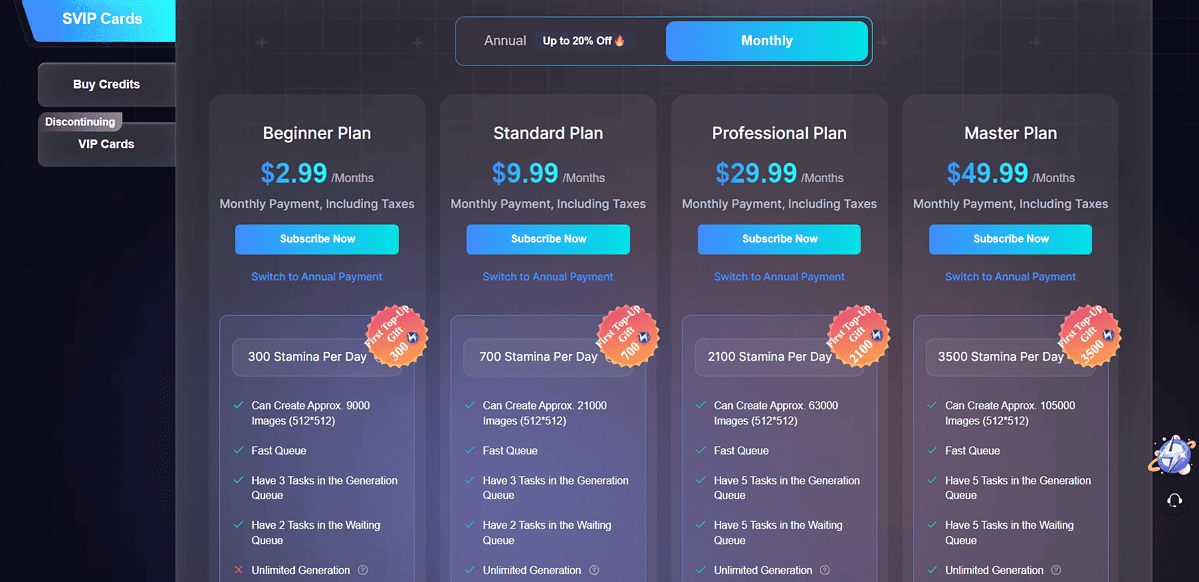
Den siste delen av denne SeaArt AI-gjennomgangen er relatert til plattformens prisplaner. Så la oss utforske de tilgjengelige alternativene:
- Gratis plan
- Nybegynner ($2.99/måned)
- Standard ($ 9.99 / måned)
- Profesjonell ($29.99/måned)
- Master ($49.99/måned).
Alle betalte alternativer reduserer generasjonsventetider, slik at du kan bli med i den raske køen. Du kan også laste ned arbeidet du opprettet i grupper, og legge til oppgaver i en kø.
Den viktigste forskjellen er hvor mye utholdenhet du får daglig og antall bilder du kan lage.
Avhengig av planen kan du få mellom 300 og 3,500 utholdenhet per dag, mens antallet genererte bilder går fra 9,000 til 105,000 XNUMX.
Likevel er det to ting jeg ikke liker med SeaArt AIs priser. Den første er at alle betalte planer (unntatt nybegynneren), tilbyr ubegrenset generasjon ennå antall bilder du kan lage per dag er begrenset.
Den andre tingen er det det er ingen refusjon, men du kan si opp abonnementet ditt når som helst.
SeaArt AI-anmeldelse – dom
Alt tatt i betraktning er det fint at denne appen har en gratisversjon og lar brukere tjene kreditter ved å fullføre oppgaver.
Det fungerer veldig bra når det kommer til tekst-til-bilde generering, og gir deg tusenvis av modeller å velge mellom. Den er også brukervennlig, noe som betyr at du kan begynne å bruke den på kort tid. Chatbot-funksjonaliteten og prispolitikken er imidlertid ikke tilfredsstillende.
Forhåpentligvis svarte denne SeaArt AI-anmeldelsen på noen av spørsmålene du hadde om dette AI-kunstgenereringsverktøyet.









Brukerforum
4 meldinger